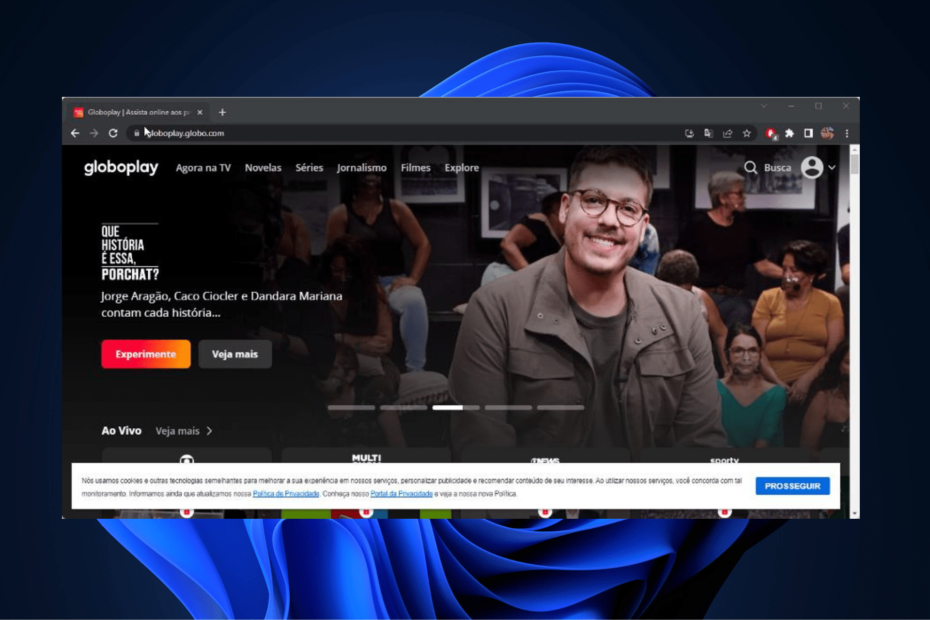不要なバックグラウンド タブを閉じることを躊躇しないでください
- Opera ブラウザの RAM 使用量は、開いているページ タブや拡張機能で過負荷になると、2 ギガバイトを超えることがあります。
- 余分なタブを閉じることで、Opera ブラウザのメモリ消費を減らすことができます。
- Opera の一部のタブ管理拡張機能は、そのブラウザーの RAM 使用量を制限することもできます。

- ホットタブキラーによるCPU、RAM、ネットワークリミッター
- Twitch、Discord、Instagram、Twitter、Messengers と直接統合
- 組み込みのサウンド コントロールとカスタム ミュージック
- Razer Chroma によるカスタム カラー テーマとダーク ページの強制
- 無料の VPN と広告ブロッカー
- Opera GX をダウンロード
RAM は、ソフトウェア データの一時的な (揮発性の) ストレージです。 PC の RAM が枯渇すると、そのドライブから仮想メモリが割り当てられます。 RAM の使用率が高いと、PC の速度が低下する可能性があります。
Opera は、大量の RAM を占有することで最も悪名高いブラウザではありません。 とはいえ、システム メモリを大量に消費しないというわけではありません。
一部の Opera ユーザーは、フォーラムの投稿で、そのブラウザの RAM 使用率が高いと不満を漏らしています。 これらのユーザーは、Opera が 2 ~ 3 ギガバイトのシステム メモリを占有していると報告しています。
では、Opera ブラウザは RAM を少し占有しすぎていませんか? はいの場合は、以下の方法で RAM の使用を制限できます。
Opera はどのくらいのメモリを使用する必要がありますか?
Opera RAM の使用量は大きく異なります。 そのため、Opera に期待できる特定のメモリ使用量の範囲が必ずしも存在するとは限りません。
ただし、Opera の最小メモリ システム要件 512MBのRAMです。 これは、常にそれよりも多くのメモリを使用するという意味ではありません。 Opera の RAM 使用量を 1 GB 未満に抑えることができるはずです。
Opera が使用している RAM の量を確認するにはどうすればよいですか?
Windows 11/10 で Opera やその他のソフトウェアの RAM 使用量を確認するには、次のコマンドを使用します。 タスクマネージャー. 開くことができます タスクマネージャー 押して ウィンドウズ キー + バツ そしてその選択 パワーユーザー メニューのショートカット。
の プロセス タブには、アクティブなソフトウェアがすべて表示されます。 [メモリ] 列に Opera の RAM 使用量が表示されます。
簡単なヒント:
Opera GX の GX Control を使用すると、ブラウジング セッション中にどれだけの CPU と RAM が使用されているかをインターフェースからライブで確認できます。 Opera の通常のブラウザよりも扱いやすいです。
また、トラフィックを制限して、ブラウザー外でより多くのリソースを必要とするサービスのために帯域幅を予約することもできます。 Opera のゲーム ブラウザを使用すると、船長になったような気分になります。

オペラGX
独自のブラウザー コマンドを作成し、バランスの取れたセッションのリソース制限を設定します。
Opera のメモリ使用量を減らすにはどうすればよいですか?
1. 不要なバックグラウンド タブを閉じる
専門家のヒント: 一部の PC の問題は、特にリポジトリの破損や Windows ファイルの欠落など、取り組むのが難しいものです。 エラーの修正に問題がある場合は、システムが部分的に壊れている可能性があります。 マシンをスキャンして障害を特定するツールである Restoro をインストールすることをお勧めします。
ここをクリック ダウンロードして修復を開始します。
Opera で開くすべての Web ページには、メモリ フットプリントがあります。 したがって、より多くのページ タブを開くと、Opera の RAM 使用率が増加します。
![[タブを閉じる] オプション Opera ブラウザの RAM の使用状況](/f/a57f1b09a4211f5a8aca4b8069f9ce64.png)
したがって、Opera のメモリ使用量を減らす最も簡単な方法は、開く必要のないブラウザのページ タブを閉じることです。 多くのページを閉じると、Opera の RAM 使用量を大幅に削減できます。
2. OneTab を Opera に追加する
たくさんのページを開く必要がある場合 オペラ、OneTab 拡張機能を確認してください。 OneTab は Google Chrome と Opera の両方の拡張機能で、タブのメモリ使用量を 95% 削減できます。
をクリックして、その拡張機能を追加できます。 オペラに追加 OneTab ページで。 次に、Opera の OneTab ボタンが表示されます。 拡張機能 メニュー。 クリック 拡張機能 ボタンをクリックして、 ピン OneTab のオプション。
それを押して ワンタブ ボタンは、開いているすべてのページを 1 つの OneTab タブに移動します。 ページをそのタブに移動すると、Opera の RAM 使用量が削減されます。 そこに 1 ページを送信するには、 ワンタブ 拡張して選択 このタブのみを送信.
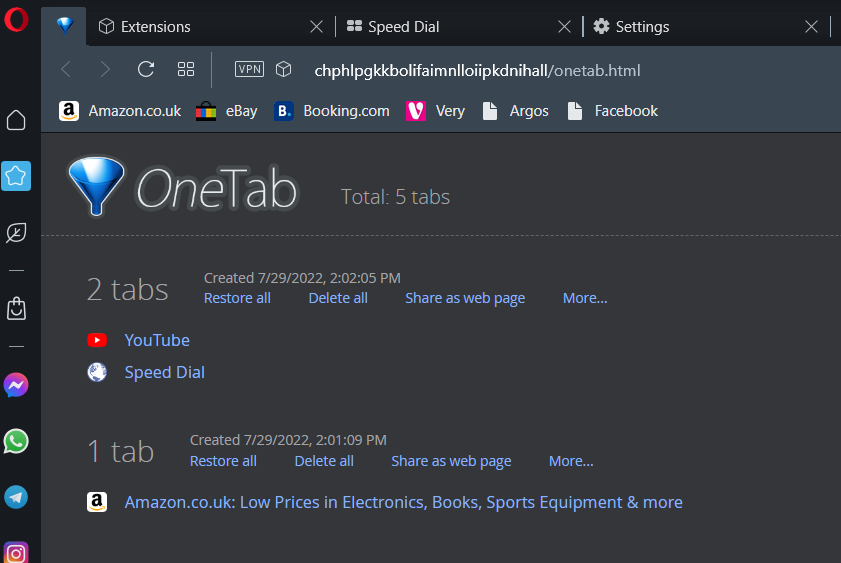
3. Opera のタスク マネージャーでバックグラウンド プロセスを無効にする
- 赤色をクリック 〇 ブラウザの左上にある (Opera) ボタン。
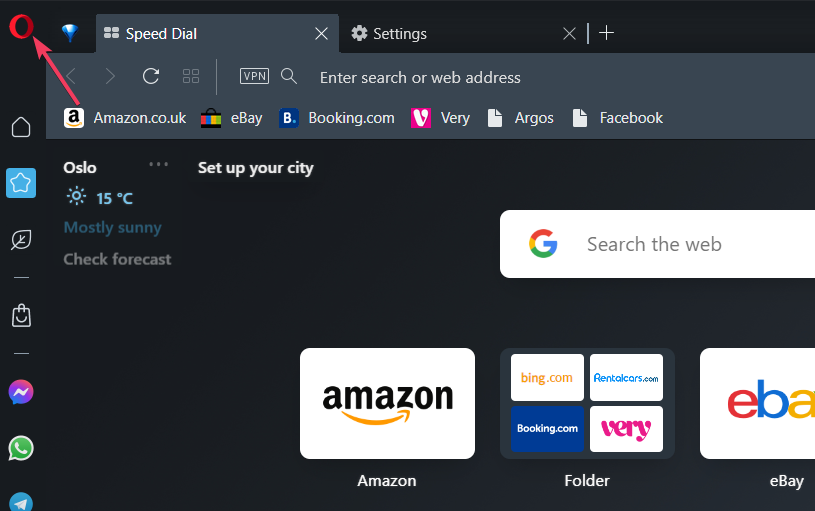
- を選択 デベロッパー メニュー。
- クリック タスクマネージャー 真下のウィンドウを表示します。
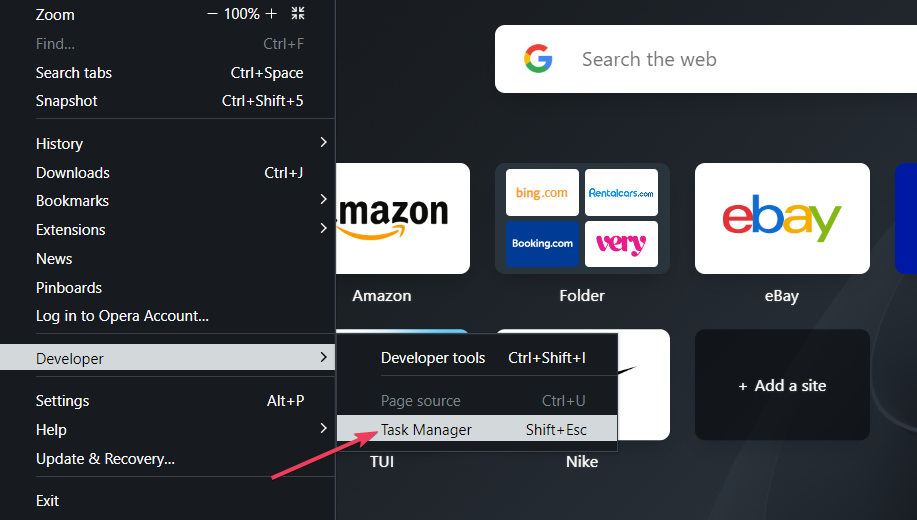
- そこで無効にするプロセス、Web ページ、または拡張機能を選択します。
- を押します。 最終過程 ボタン。
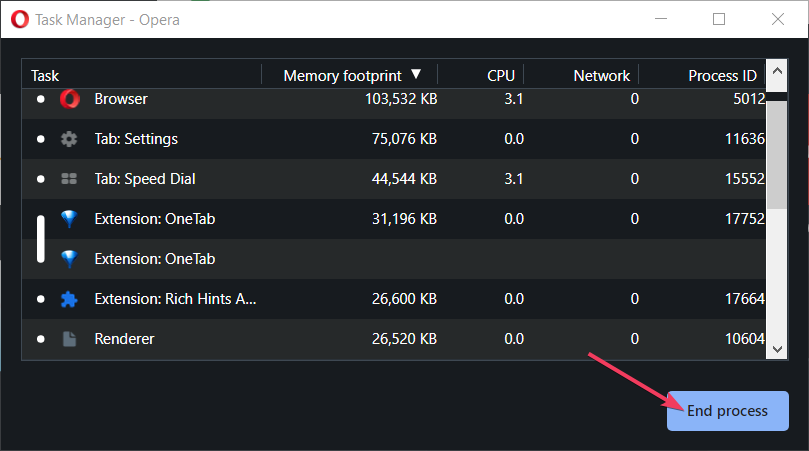
より重要なプロセスを無効にすると、ブラウザの問題が発生する可能性があることに注意してください。 ただし、タスク マネージャーで高メモリ ページと拡張機能を無効にしても問題ありません。
- Xbox クラウド ゲームが機能しない場合に修正する 3 つの簡単な方法
- 2022 年に Opera ブラウザでダウンロードしてプレイする 20 のベスト ゲーム
- Windows 10/11 用 Opera メール クライアント 32bit/64bit をダウンロード
4. JavaScript を無効にする
- タイプ オペラ://設定 Opera のアドレスバーとプレス 戻る.
- クリック サイト設定 ページ コンテンツ コントロールを表示します。
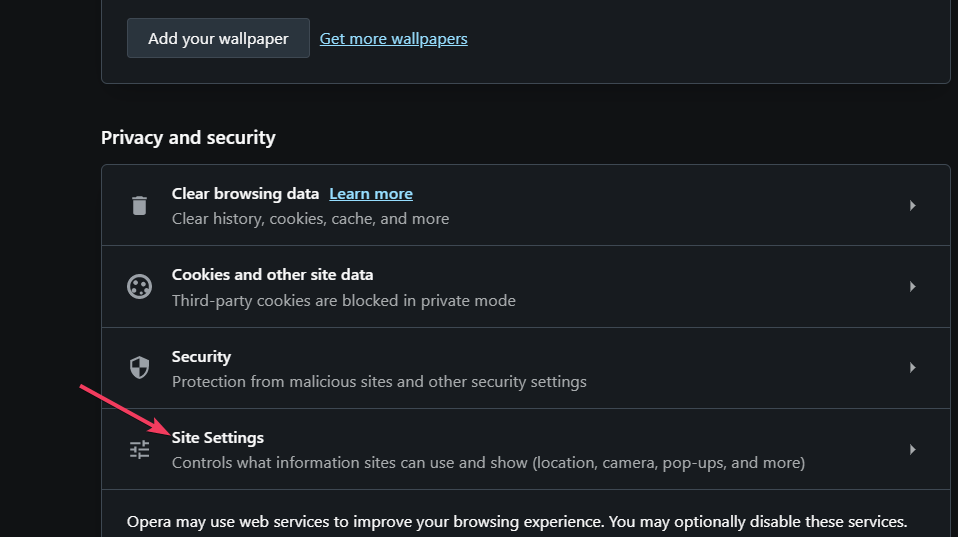
- を選択 JavaScript そこからのナビゲーションオプション。
- のラジオ ボタンをクリックします。 サイトでの JavaScript の使用を許可しない オプション。
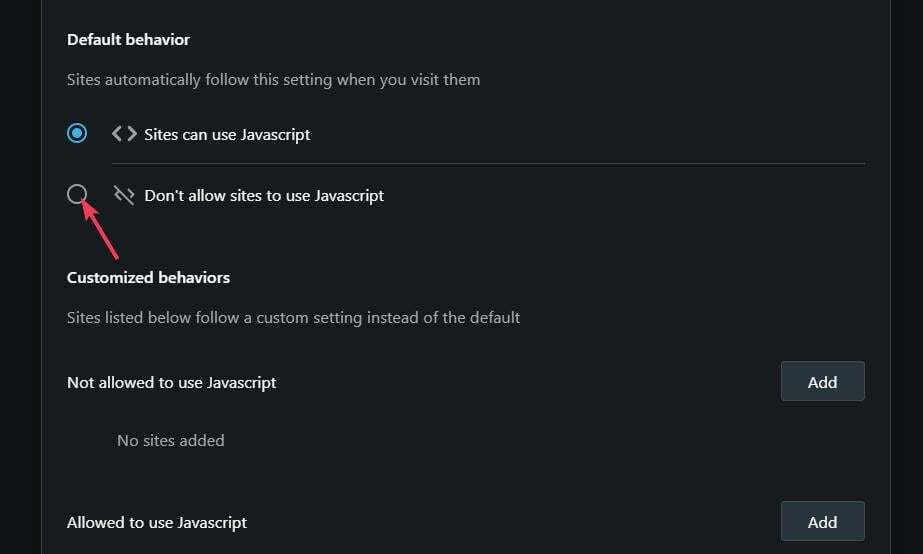
5. Opera ですべての拡張機能を無効にする
- を押します。 〇 メニューボタン。
- カーソルを 拡張機能 サブメニュー。
- を選択 拡張機能 オプション。
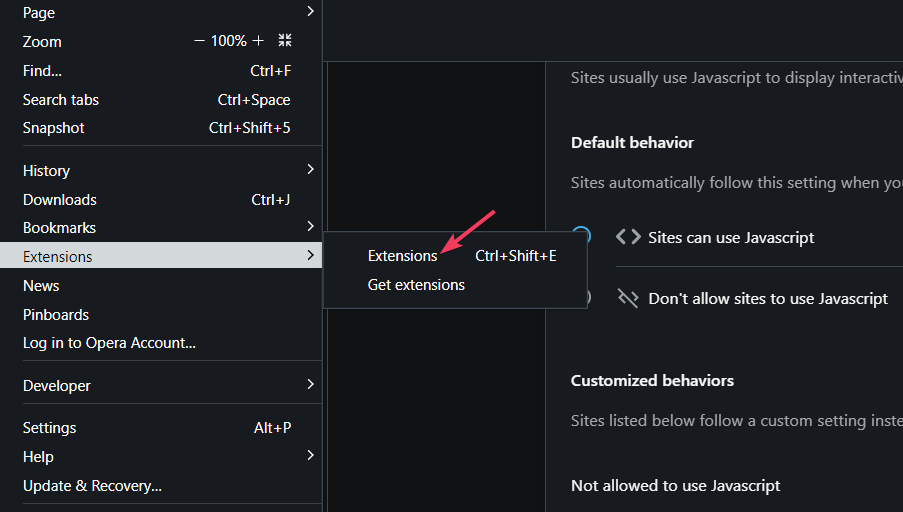
- 次に、 無効にする 有効なすべての拡張機能のボタン。
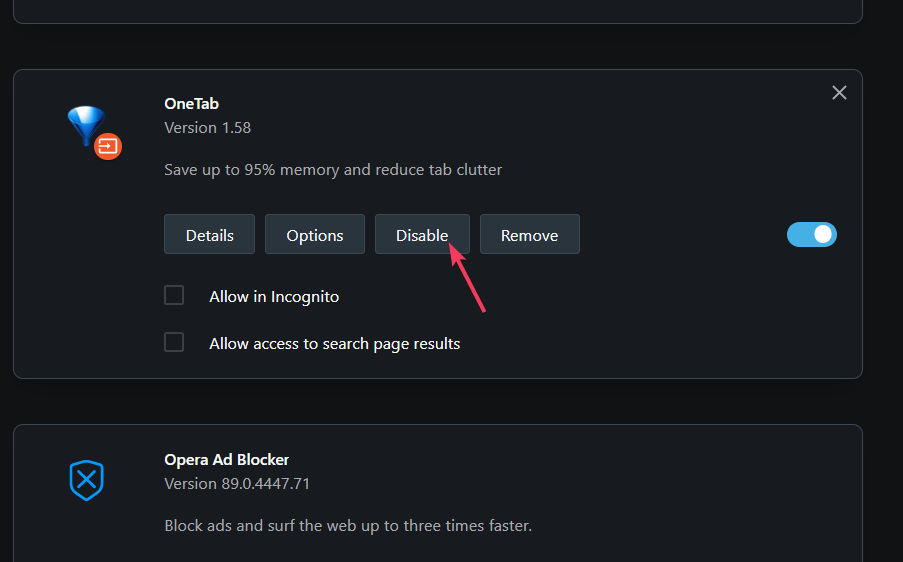
Opera の RAM 使用量と Chrome の比較
Opera と Chrome の RAM 使用量を直接テストして比較したことはありません。 ただし、Google Chrome が現存する中で最もシステム リソースを大量に消費するブラウザの 1 つであることは周知の事実です。
Opera は必ずしもシステム リソース効率が最も高いブラウザではありませんが、RAM の使用量については Chrome に匹敵します。 私たちはそれを次の1つに評価します 10 の最高の軽量ブラウザー Windows用。
つまり、Opera の RAM 消費を削減する確実な方法が 5 つあります。 上記の方法で Opera の RAM 消費を削減すると、他のアクティブなソフトウェアのためにメモリが解放され、ブラウジングが高速化されます。
注目に値する代替の Opera GX ブラウザー バージョンもあります。 Opera GX は、メモリ使用量を削減できる RAM リミッター機能を組み込んだ同じブラウザーの別のバージョンです。
Opera の RAM 使用量の削減について質問はありますか? その場合は、下のコメント セクションに自由に追加してください。
 まだ問題がありますか?このツールでそれらを修正します。
まだ問題がありますか?このツールでそれらを修正します。
- この PC 修復ツールをダウンロード TrustPilot.com で高評価 (ダウンロードはこのページから始まります)。
- クリック スキャン開始 PC の問題を引き起こしている可能性のある Windows の問題を見つけます。
- クリック 全て直す 特許技術の問題を解決する (読者限定割引)。
Restoro は によってダウンロードされました 0 今月の読者。